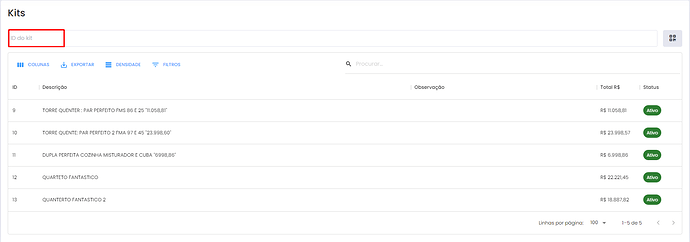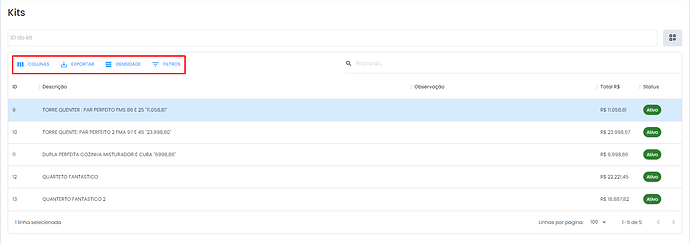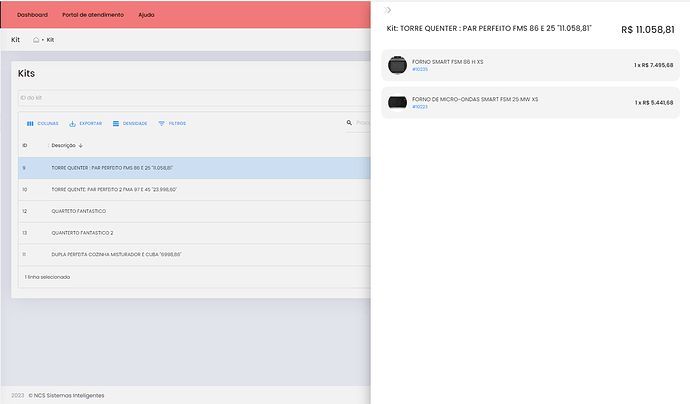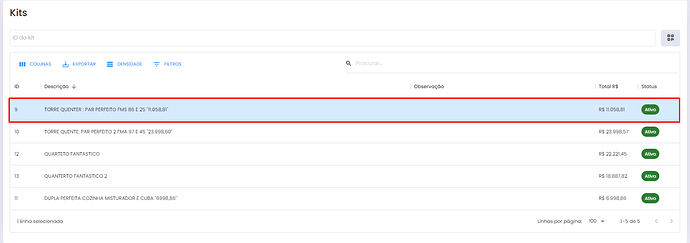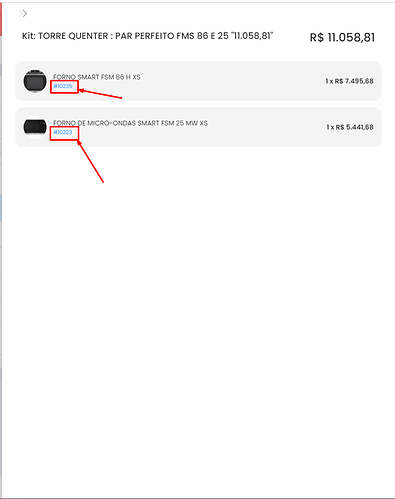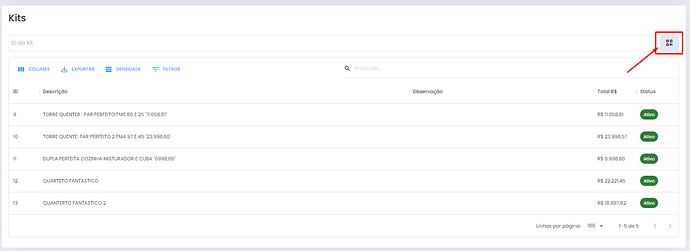1.Acesse a tela Consulta de Kits
Ao entrar no Fronter Web, para acessar a tela de Consulta de Kits, deve-se clicar em Kits, localizado no canto superior esquerdo da tela
2. Use meios para encontrar o kit desejado
Logo quando se entra na tela de Consulta de Kits, todos os kits formados apareceram listados na tela.
Porém, é possível pesquisar um kit, localizando-o pelo seu ID. O usuário deve digitar o ID no campo “ID do Kit”, e o sistema filtrará automaticamente.
3. Use os botões na tela para aprimorar a visualização da informação
Ao entrar e filtrar o kit que deseja, aparecerá algumas informações na tela:
3.1 Colunas
Colunas: Em colunas, pode-se criar uma ordenação de colunas que facilitaria a visualização na hora da consulta.
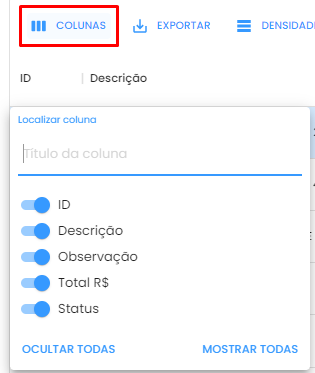
3.2 Exportar
Exportar: A opção Exportar permite com que seja feita um exportação para o Excel e até mesmo imprimir os dados da pessoa consultada.
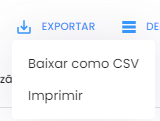
3.3 Densidade
Densidade: Essa opção de Densidade, permite com que as linhas e colunas fique da forma mais adequada possível para a visualização, podendo deixa-la com as seguintes opções:
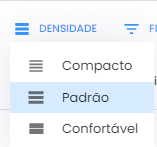
3.4 Filtros
Filtros: Nessa opção apresenta-se outras 3 formas de consultar uma pessoa, no qual deixa a filtragem mais simples, caso não tenha muitas informações sobre a pessoa. Nela temos:
→ A opção coluna, no qual apresenta informações como ID, descrição, observação, total e Status.
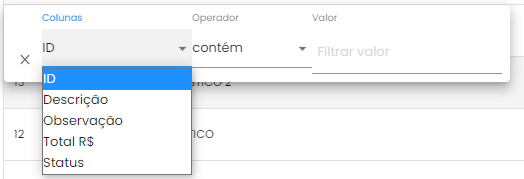
→ Operador, onde pode-se filtrar pelas seguintes opções:
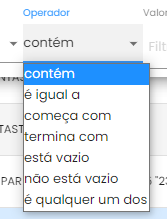
→ Por último existe a opção de pesquisar pelo Valor.

4. Visualize o detalhamento do kit desejado
Para realizar a visualização detalhada do kit, deve-se clicar sobre o kit desejado. Ao fazer isso, ao lado será exibida uma lista detalhada de todos os itens que compõem o kit.
Ao abrir a tela, poderá ser consultada cada produto separadamente.
"4.1 Detalhes
Ao abrir a tela dos produtos compostos no kit, será apresentada a opção de visualizar cada um deles separadamente.
Basta clicar no código azul do produto, localizado abaixo de seu nome:
Após realizar esse procedimento, o sistema direcionará para a tela do produto, onde serão exibidas especificações detalhadas sobre o mesmo.
5. QR Code
Além de ter filtros para encontrar os Kits que deseja consultar, existe também a opção de encontrá-los por meio da leitura de QR Code. No entanto, só é possível utilizar esse método com o Fronter Web Mobile.